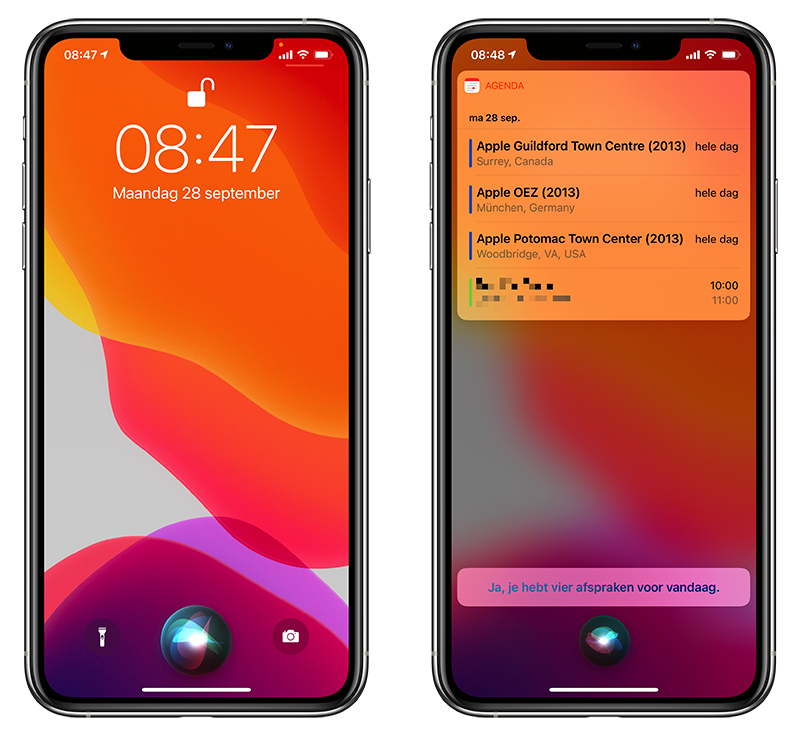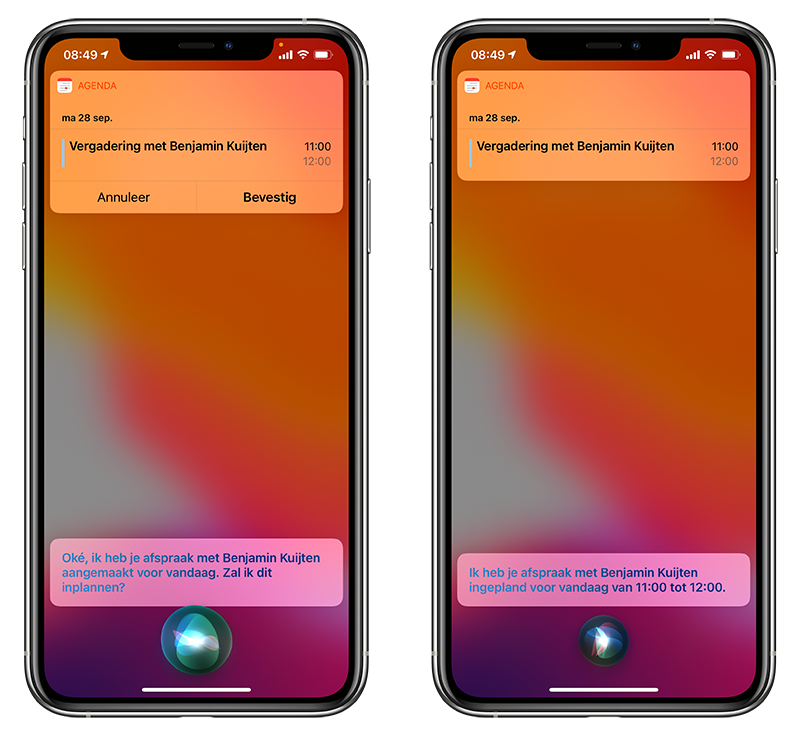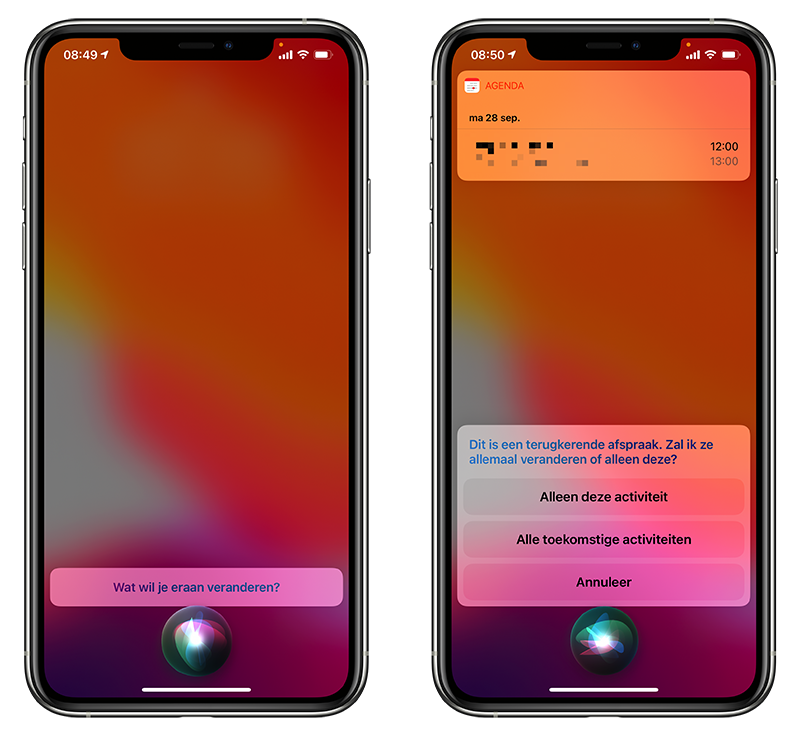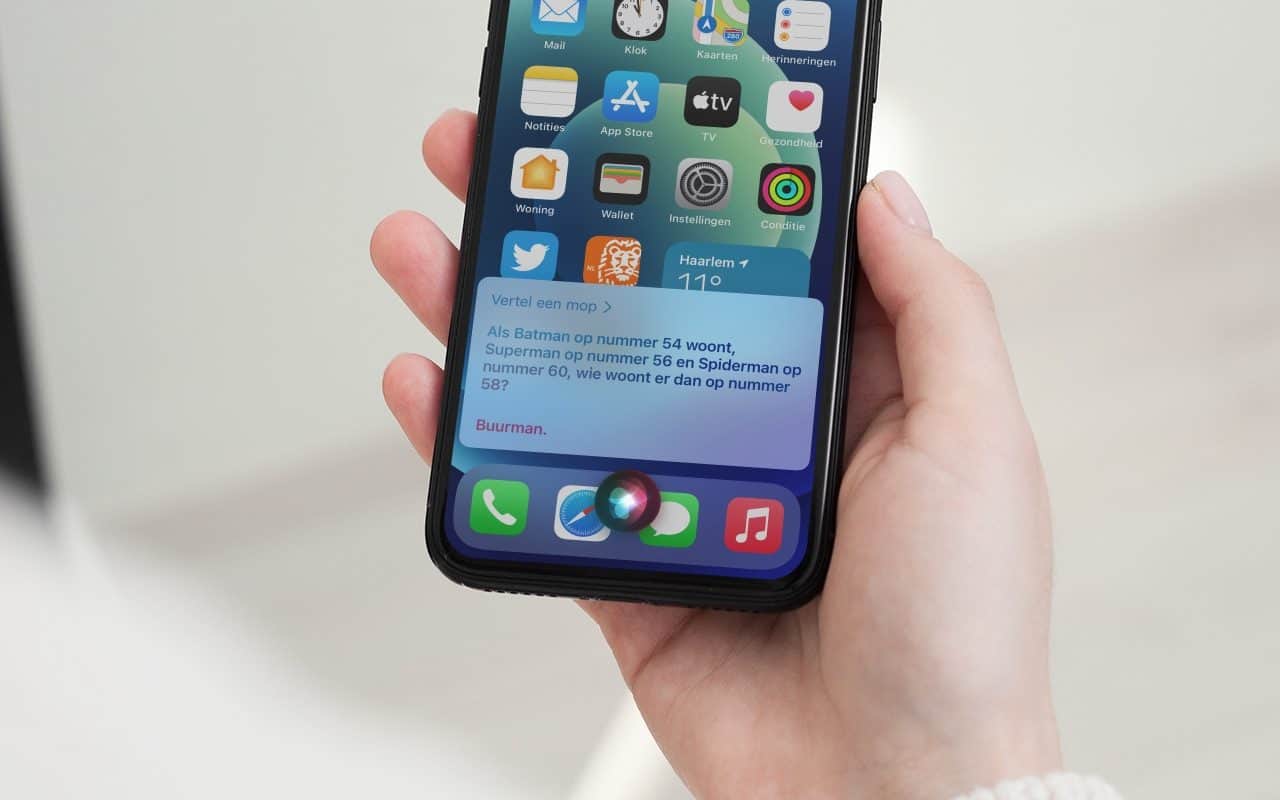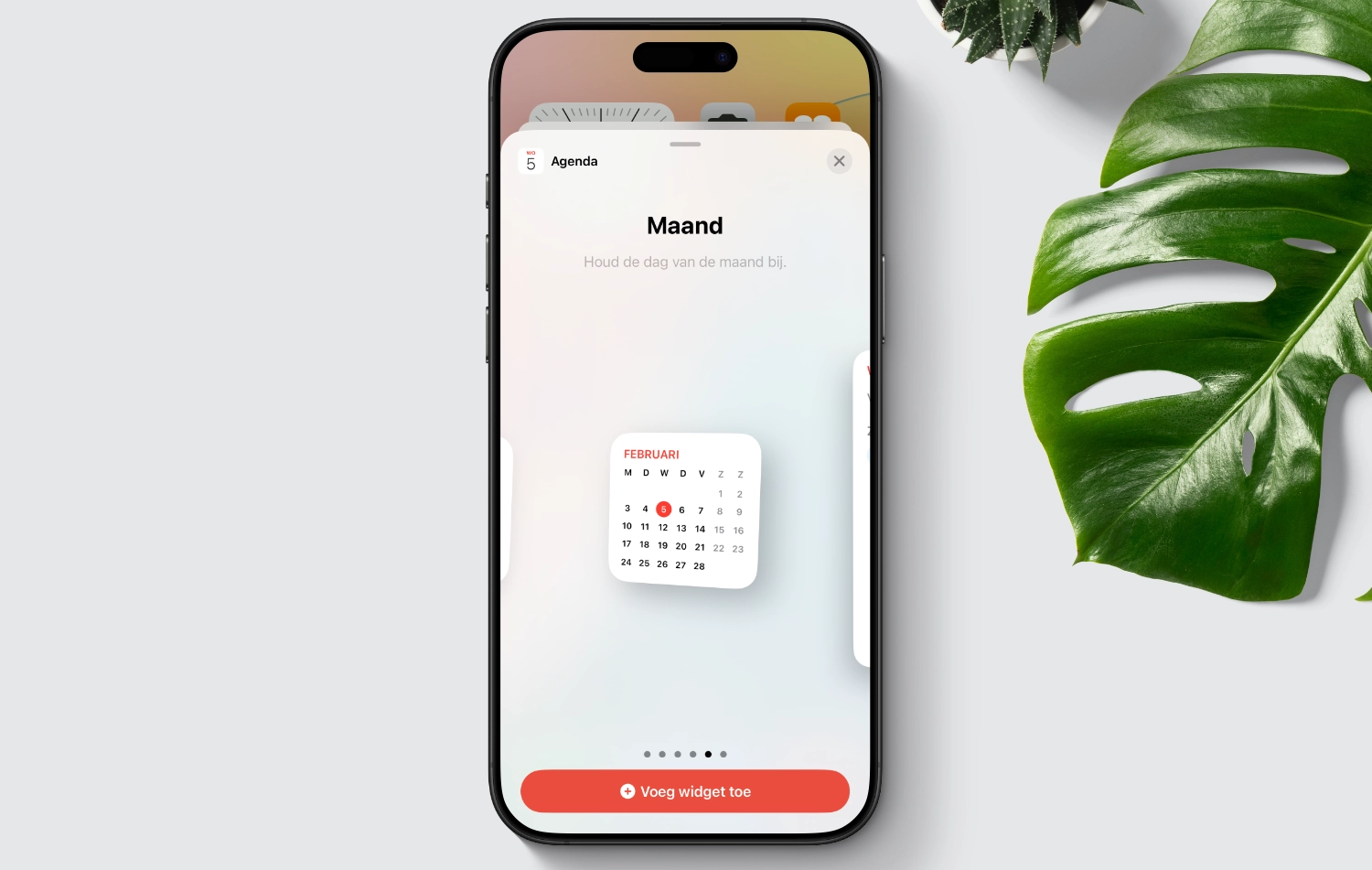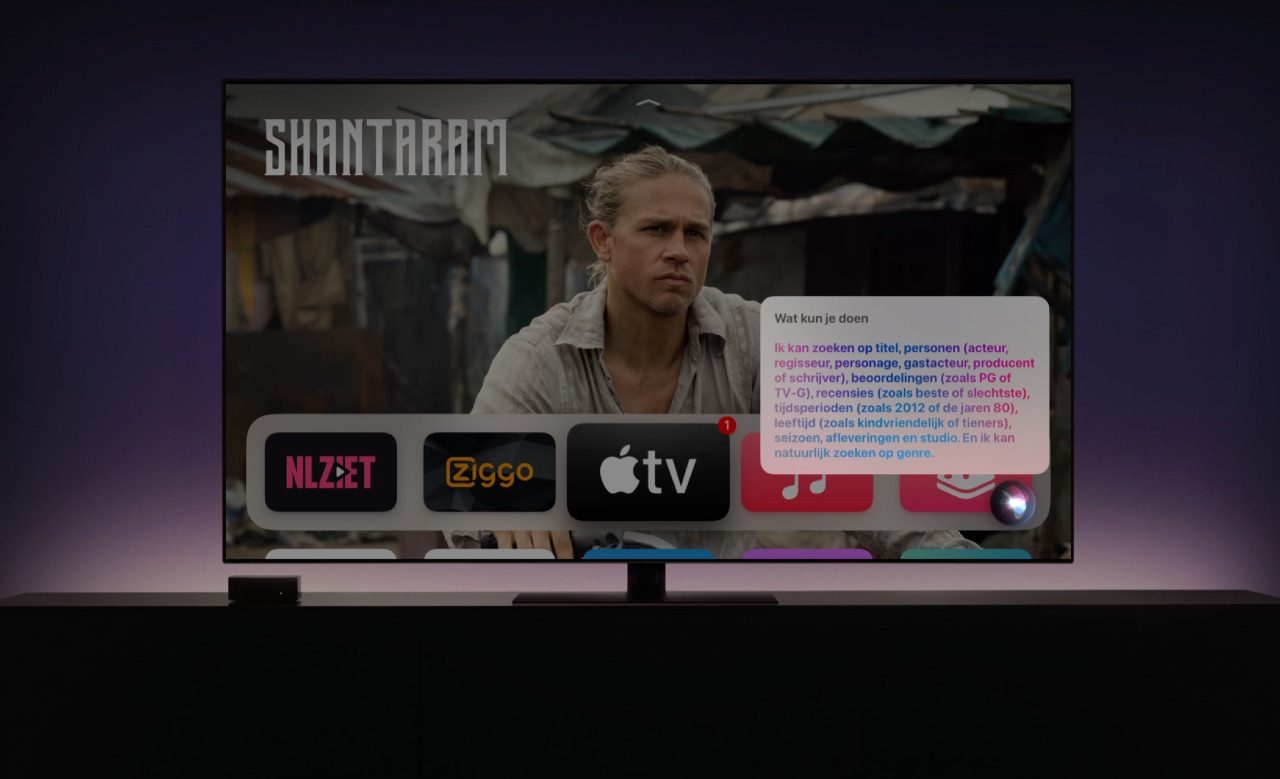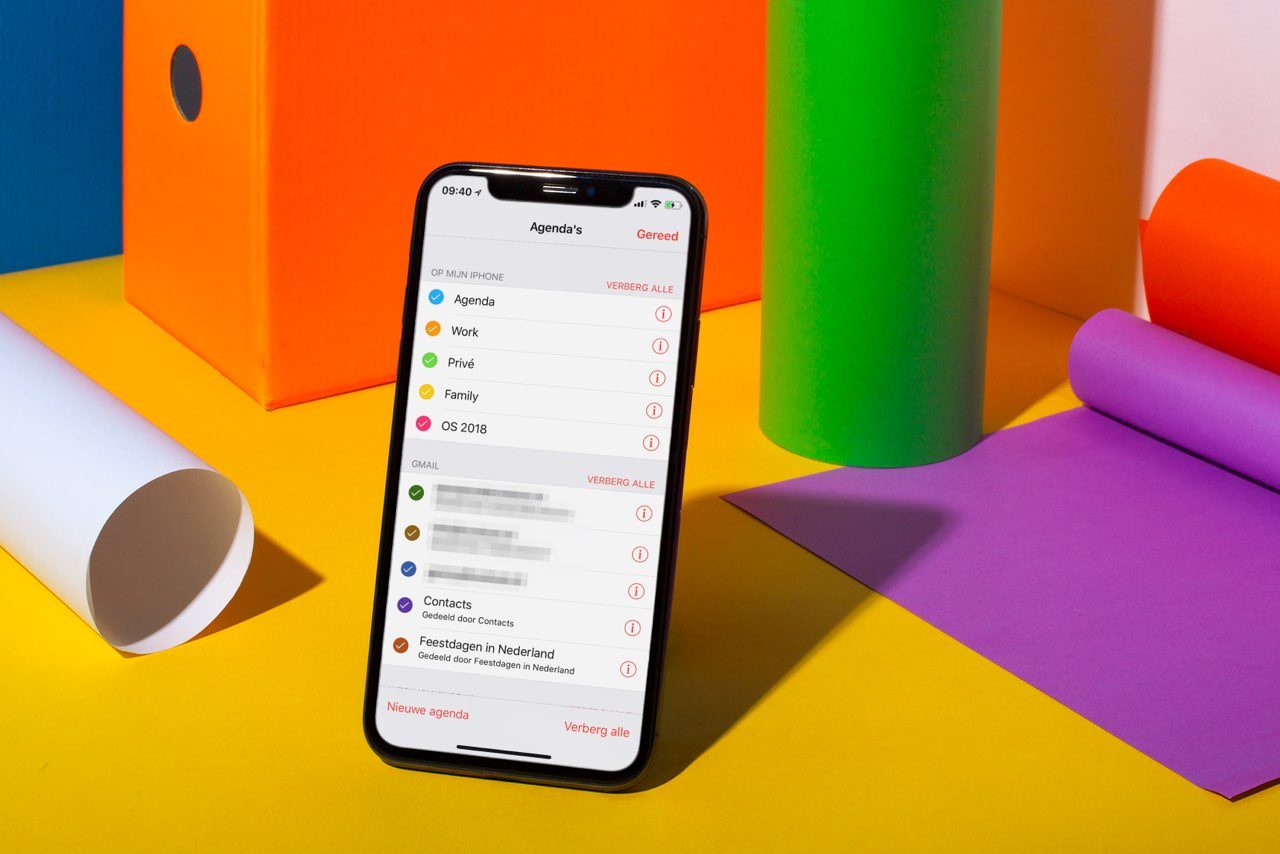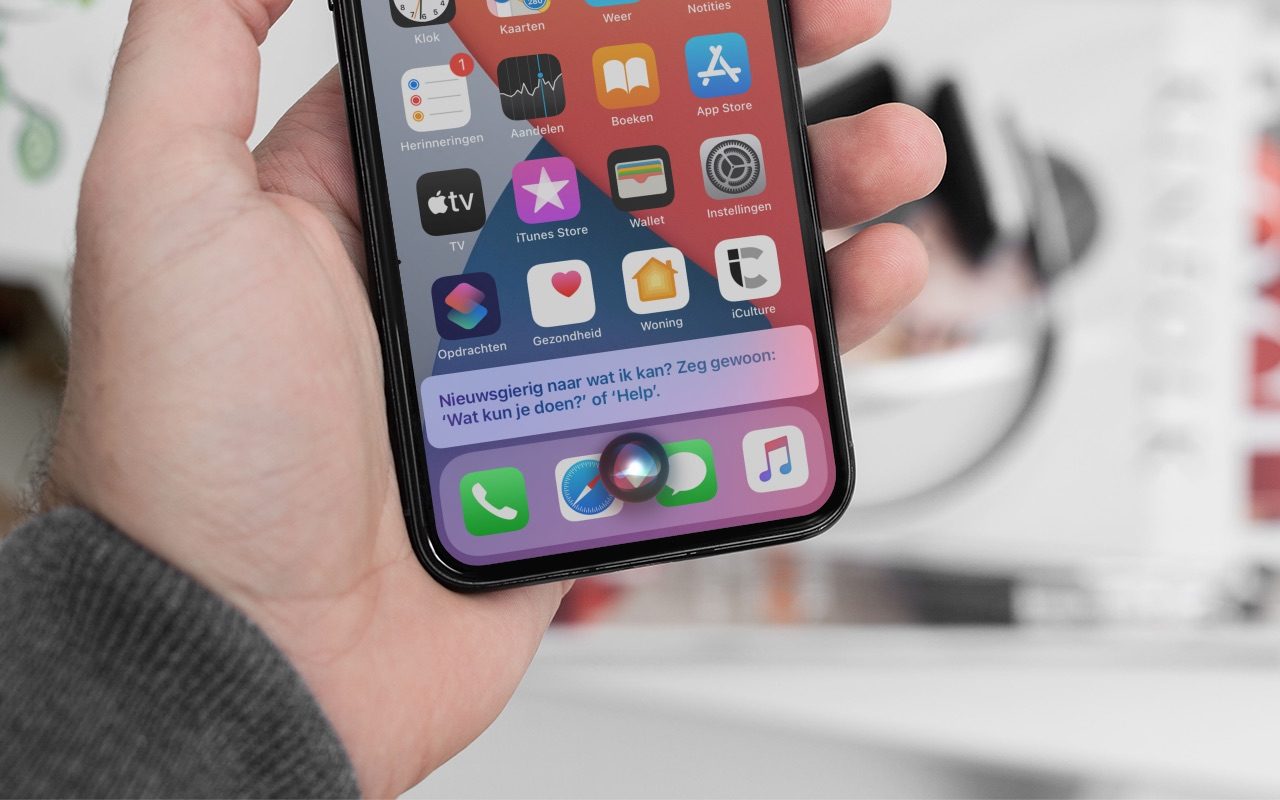
Afspraken beheren met Siri op de iPhone
Agenda beheren met Siri
Siri kan als persoonlijk assistent afspraken in de agenda zetten, verplaatsen en verwijderen. Dat is enorm handig wanneer je in de auto of op de fiets zit en handsfree wat dingen voor je werk wilt regelen. Je kunt Siri vragen welke afspraken je hebt, nieuwe afspraken in de agenda zetten en nog veel meer. Dit werkt zowel op de iPhone en iPad als op de Apple Watch. In dit artikel leggen we de agendafuncties van Siri uit.
Agend raadplegen met Siri
Met de vraag ‘Heb ik afspraken vandaag?’ (of: ‘Heb ik afspraken deze week?’, ‘Heb ik afspraken deze maand?’, etc.) gaat Siri controleren welke afspraken er momenteel in jouw agenda staan. Als je vraagt wat de eerstvolgende afspraak is, vertelt Siri bovendien hoe laat deze begint. Vraag je echter ‘Lees mijn volgende afspraken voor’ dan krijg je te horen welke komende afspraken in je agenda staan. Je moet dus specifieke vragen stellen als je wilt dat Siri iets voorleest. De afspraken krijg je ook te zien op het scherm, maar dat is niet handig als je bijvoorbeeld Siri handsfree in de auto bedient.
Afspraak maken met Siri
Als je tegen Siri zegt: ‘Zet afspraak in mijn agenda’ of ‘Zet vergadering in mijn agenda’, dan kun je een heel simpele afspraak in de agenda van de iPhone zetten. Siri zal vragen hoe laat je deze afspraak wilt inplannen.
Overigens kun je ook iets specifieker zijn, zoals ‘Vergadering in Amsterdam’ of ‘Afspraak met Bas’. Ook kun je alle informatie in één keer uitspreken: ‘Zet vergadering met Bas in Amsterdam om 16:00 in mijn agenda’. Dat begrijpt Siri ook en de locatie-informatie, de datum en de genodigde zullen aan de afspraak worden toegevoegd. Als je de afspraak creëert, krijgt de genodigde bovendien automatisch een uitnodiging. Het is echter vrij lastig om een agenda-item een specifieke naam te geven.
Gelukkig kun je agenda-items achteraf altijd handmatig aanpassen. Dit lukt alleen op de iPhone en iPad, niet op de Apple Watch.
Afspraak verplaatsen met Siri
Met dit commando kun je afspraken met Siri verzetten in je agenda. Wil je alles met stembediening doen? Dan is het handiger om eerst specifiek te vragen naar de volgende afspraak. Daarmee selecteer je de afspraak en als je vraagt om hem te verzetten naar bijvoorbeeld 19:00, dan weet Siri meteen wat je bedoelt en voert de handeling uit.
Agenda-afspraken verwijderen met Siri
Hiervoor geldt eigenlijk hetzelfde als bij het verzetten van afspraken: je kunt vragen om een afspraak te verwijderen en Siri laat die optie voor verschillende afspraken meteen op het scherm zien. De stembediening van Siri kan echter maar één afspraak tegelijkertijd verwijderen.
Zit je in de auto of gebruik je Siri met de koptelefoon-bediening? Dan is het handig om iets specifieker in je commando. Als je bijvoorbeeld weet dat je om 11:00 één afspraak hebt, kun je vragen ‘Verwijder mijn afspraak van 11:00’. Daarna heeft Siri alleen maar een bevestiging nodig.
We hebben nog meer tips over het gebruik van Siri. Check deze eens:
Taalfout gezien of andere suggestie hoe we dit artikel kunnen verbeteren? Laat het ons weten!
Siri
Siri is Apple's eigen spraakassistent en hier lees je er alles over. Siri kan informatie voor je opzoeken, taken uitvoeren en apparaten bedienen. Veel apps werken ook samen met Siri en je kunt met de Opdrachten-app je eigen Siri-opdrachten maken. Je vindt hier onze belangrijkste artikelen.

- Alles over Siri
- Hé Siri gebruiken
- Siri opnieuw instellen en trainen
- Grappige Siri-antwoorden
- Siri werkt niet: 6 oorzaken en oplossingen
- Siri op de Mac gebruiken
- Apps openen met Siri
- Zo werken Siri Shortcuts en de Opdrachten-app
- Siri in CarPlay makkelijker gebruiken
- Siri kan dierengeluiden afspelen
- Navigeren met Siri
- Alles over de proactieve Siri